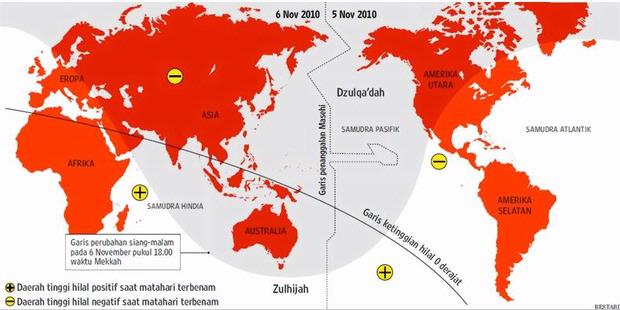Jam di HP merupakan fitur penting yang dapat menunjukkan waktu sesuai dengan lokasi kita. Namun, terkadang jam di HP tidak sesuai dengan waktu nyata, sehingga dapat menimbulkan masalah seperti ketinggalan jadwal, kesalahan komunikasi, atau kebingungan saat bepergian ke daerah dengan zona waktu berbeda. Lalu, apa penyebab dan solusi dari masalah ini?
Penyebab Jam di HP Tidak Sesuai
Ada beberapa faktor yang dapat menyebabkan jam di HP tidak sesuai dengan waktu nyata, antara lain:
- Pengaturan waktu dan tanggal otomatis tidak aktif. Jika kita tidak mengaktifkan fitur ini, maka jam di HP akan tetap menggunakan zona waktu yang kita atur secara manual, sehingga tidak akan berubah sesuai dengan lokasi kita. Misalnya, jika kita tinggal di Jakarta dengan zona WIB, dan pergi ke Makassar dengan zona WITA, maka jam di HP kita akan tetap menunjukkan waktu WIB, kecuali kita mengubahnya secara manual.
- Zona waktu yang salah. Jika kita mengaktifkan fitur waktu dan tanggal otomatis, namun mengatur zona waktu yang salah, maka jam di HP juga akan salah. Misalnya, jika kita tinggal di Jakarta dengan zona WIB, namun mengatur zona waktu menjadi WIT, maka jam di HP kita akan lebih cepat satu jam dari waktu nyata.
- Kesalahan dari operator atau jaringan Wi-Fi. Jika kita menggunakan jaringan seluler atau Wi-Fi untuk mengambil waktu dan tanggal otomatis, maka jam di HP kita akan bergantung pada sumber waktu yang disediakan oleh operator atau penyedia jaringan. Jika sumber waktu tersebut salah atau tidak akurat, maka jam di HP kita juga akan terpengaruh.
Solusi Jam di HP Tidak Sesuai
Untuk mengatasi masalah jam di HP tidak sesuai dengan waktu nyata, kita dapat mencoba beberapa langkah berikut:
- Memulai ulang HP. Langkah ini dapat membantu menyegarkan sistem operasi dan memperbaiki bug yang mungkin terjadi. Caranya, tekan dan tahan tombol daya beberapa detik, lalu pilih opsi restart atau reboot.
- Mengaktifkan atau menonaktifkan waktu dan tanggal otomatis. Langkah ini dapat membantu menyesuaikan jam di HP dengan lokasi kita. Caranya, buka aplikasi pengaturan, pilih menu tanggal dan waktu, lalu aktifkan atau nonaktifkan fitur waktu dan tanggal otomatis sesuai kebutuhan.
- Menyetel jam secara manual. Langkah ini dapat membantu menyesuaikan jam di HP dengan waktu nyata secara cepat dan mudah. Caranya, buka aplikasi pengaturan, pilih menu tanggal dan waktu, lalu atur jam, menit, dan detik sesuai dengan sumber waktu yang akurat, misalnya jam dinding, jam tangan, atau situs web.
- Mengatur zona waktu yang benar. Langkah ini dapat membantu menyesuaikan jam di HP dengan zona waktu yang sesuai dengan lokasi kita. Caranya, buka aplikasi pengaturan, pilih menu tanggal dan waktu, lalu pilih zona waktu yang benar dari daftar yang tersedia.